Réglage des marqueurs de clip, Réglage de marqueurs de clip définissant une plage – Grass Valley EDIUS Pro v.7.7 Manuel d'utilisation
Page 276
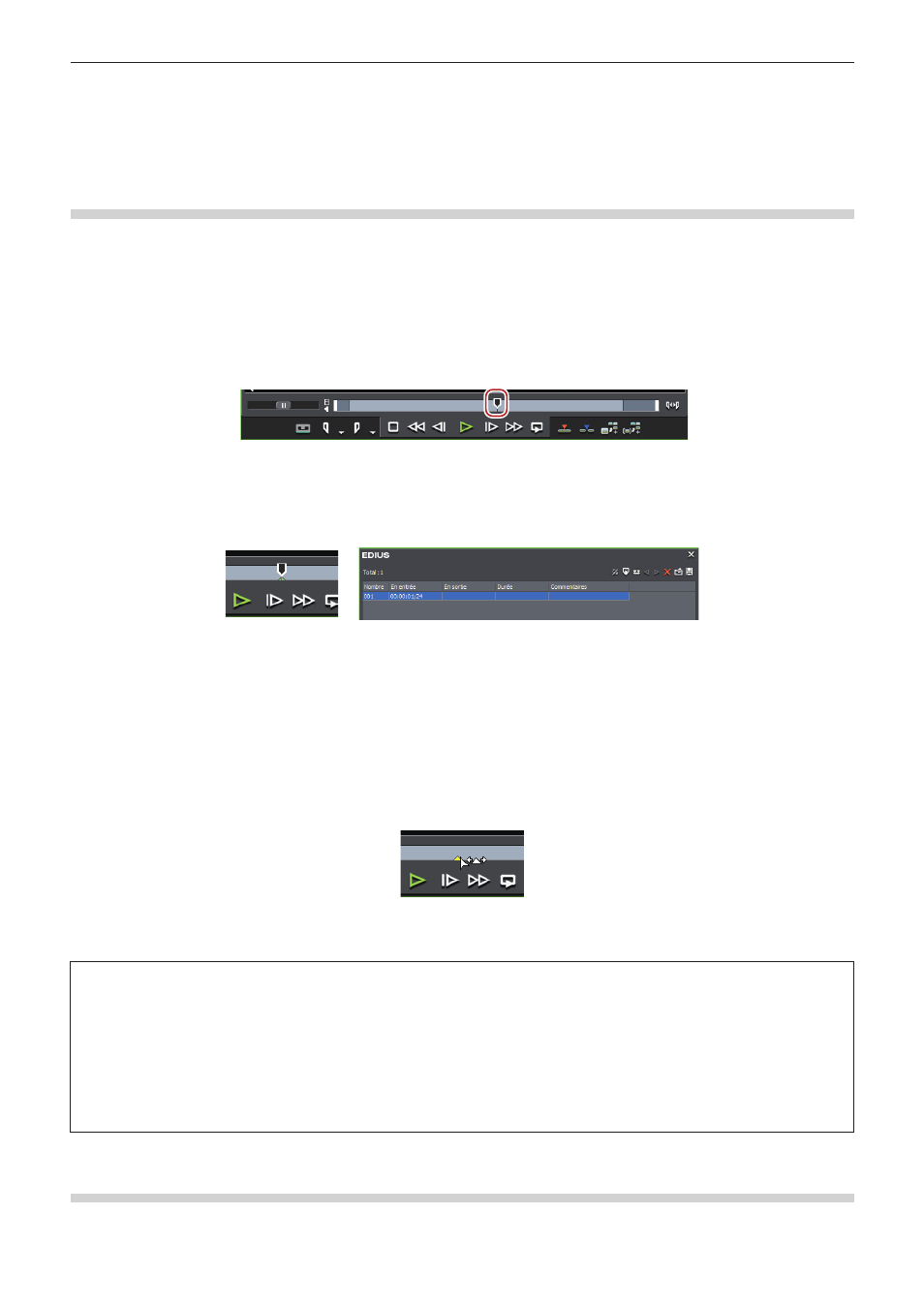
Chapitre 6 Éditer les lignes temporelles — Marqueurs
276
2
f
Plusieurs marqueurs de clip peuvent être ajoutés grâce à des touches de raccourci, par l’opération suivante. Au niveau de la scène où
vous souhaitez ajouter le marqueur de clip, appuyez sur la touche [V], puis saisissez un commentaire si nécessaire. Pour continuer
à ajouter des marqueurs de clip dans les scènes, appuyez sur les touches [Ctrl] + [M] sur le clavier, puis saisissez un commentaire si
nécessaire.
Réglage des marqueurs de clip
Il vous est possible de définir des marqueurs de clip dans des clips sources enregistrés dans le bac et dans la source en cours d’affichage
dans le lecteur.
1)
Affichez la source dans le lecteur.
f
« Afficher les clips dans le lecteur » (w page 178)
2)
Placez le curseur du lecteur sur l’emplacement de réglage du marqueur de clip.
f
« Lecture par navette/curseur » (w page 177)
3)
Cliquez sur [Définir un marqueur] dans la liste [Marqueur de clip].
f
« Liste [Marqueur de clip] » (w page 275)
f
Le marqueur de clip est affiché sur le curseur du lecteur, et le code temporel du marqueur de clip est affiché dans la liste [Marqueur de
clip].
1
Alternative
f
Cliquez sur [Marqueur] dans la barre de menu, puis cliquez sur [Ajouter un marqueur].
f
Faites un clic droit dans la liste des marqueurs de clip, puis cliquez sur [Définir le marqueur].
f
Faites un clic droit sur le curseur sur le lecteur, puis cliquez sur [Définir un marqueur de clip/effacer un marqueur de clip (activer/
désactiver)].
f
Réglage des marqueurs de clip :
[V]
2
f
Il vous est possible de changer l’emplacement des marqueurs par l’opération suivante.
g
Cliquez sur le code temporel à [En entrée] dans la liste [Marqueur de clip], puis saisissez la valeur numérique souhaitée.
g
Faites glisser le marqueur de clip sur le curseur tout en maintenant enfoncée la touche [Ctrl] du clavier.
f
Il vous est possible de saisir des commentaires en même temps que vous réglez des marqueurs de clip.
Cliquez sur [Marqueur] dans la barre de menu, puis cliquez sur [Modifier le marqueur] pour saisir le commentaire.
« Saisie de commentaires relatifs aux marqueurs de clip » (w page 278)
3
Remarque
f
Lorsque la mise au point se fait sur l’enregistreur, il n’est pas possible de régler des marqueurs de clip.
f
Les ajouts, suppressions et modifications au niveau des marqueurs de clip sont automatiquement répercutés sur les clips dans le bac.
Pour conserver les informations relatives à un clip avant sa modification, enregistrez-le à l’avance dans le bac en tant que clip distinct.
« Enregistrer entre les points d’entrée et de sortie dans le bac en tant que clip séparé (clip secondaire) » (w page 182)
Lorsque vous ajoutez, supprimez, et modifiez le marqueur de clip avec un clip sur la ligne temporelle affiché sur le lecteur, enregistrez-
le dans le bac en tant qu’un autre clip si nécessaire.
« Enregistrer des clips sur le lecteur dans le bac » (w page 182)
f
Vous ne pouvez pas régler des marqueurs de clip dans la liste [Marqueur de séquence].
Réglage de marqueurs de clip définissant une plage
Il vous est possible de définir des marqueurs de clip définissant une plage dans des clips sources enregistrés dans le bac et dans la source
en cours d’affichage dans le lecteur.